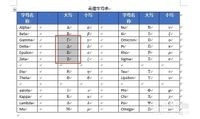我们在文档中插入了表格,这时候还需要对表格添加或删除行列,怎么办?下面给大家介绍。
工具/原料
Word2013
准备工作(制作表格)
1、在文档中插入表格,具体可以参考小编写的“Word2013如何插入表格”(百度可以搜索哦)。例如插入的表格如下图所示。
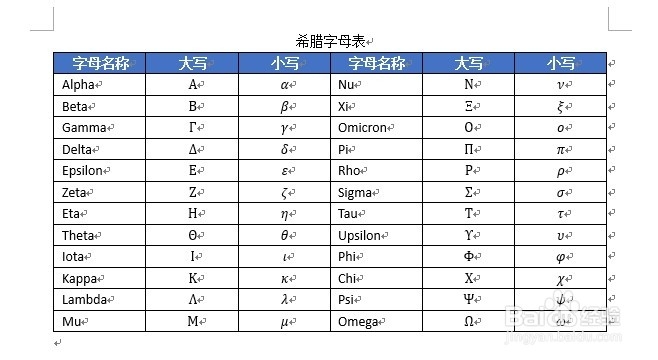
添加单行或单列
1、方法一如果添加列,将光标定位到要添加位置的左边一列或陴查哉厥右边一列中的任意一个单元格中;如果添加行,将光标定位到要添加位置的上边一行或右边一行中的任意一个单元格中。在“表格工琼藻樘哒具-布局”选项卡,“行和列”组根据情况选择即可,如果添加行可以选择“在上方插入”或“在下方插入”;如果添加列可以选择“在左侧插入”或“在右侧插入”。例如选择“在右侧插入”。
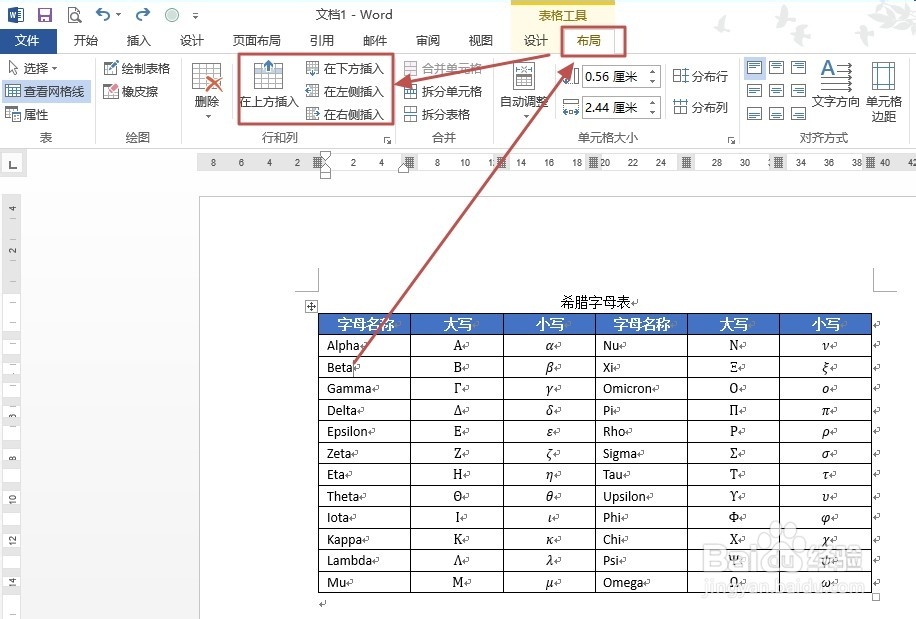
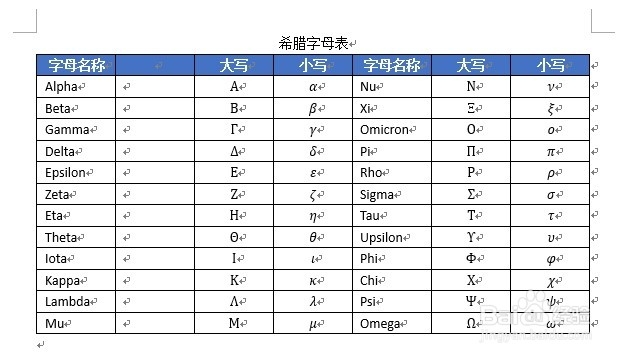
2、方法二插入行:将鼠标光标移到两行直接分割线的左侧,单击出现带+的圈,会在分割线位置插入一行。插入列:将鼠标光标移到两列直接分割线的上方侧,单击出现带+的圈,会在分割线位置插入一列。
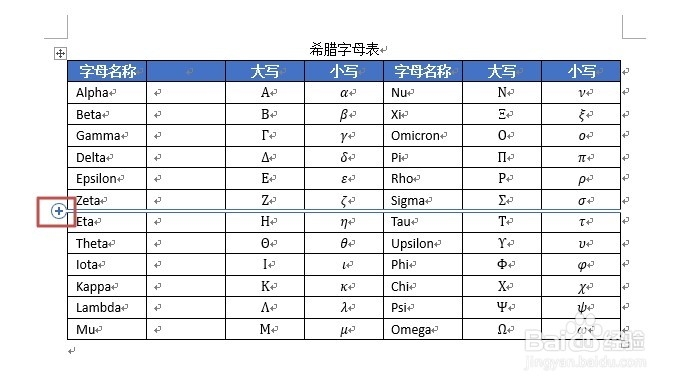
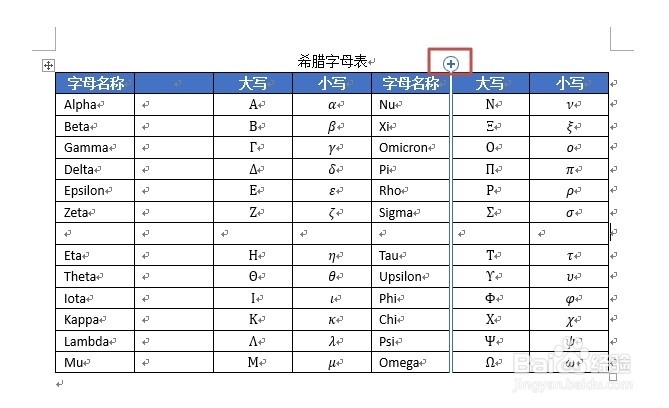
3、方法三如果添加列,将光标定位到要添加位置的左边一列或右边一列中的任意一个单元格中;如果添加行,将光标定位到要添加位置的上边一行或右边一行中的任意一个单元格中。单击鼠标右键,选择“插入”,然后根据需要选择选项,这里以“在左侧插入列”为例。

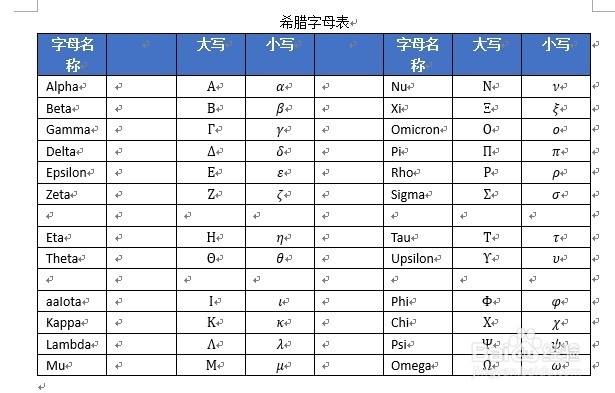
4、方法四(适合插入行)将鼠标光标移行最后一单元格边框外,然后按“Enter”键,即可在下方插入一个新行。
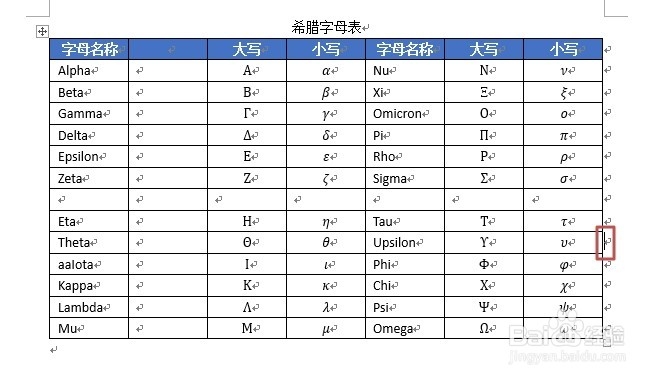
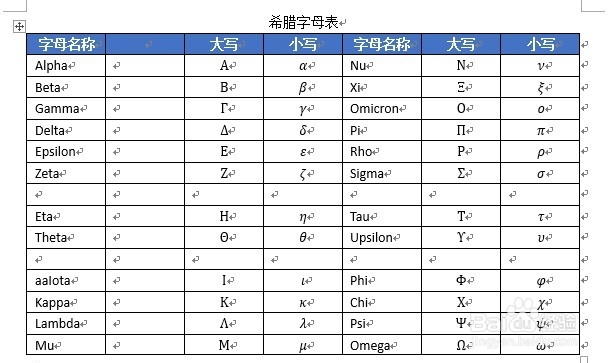
添加多行或多列
1、添加多行(列):用鼠标选择多行(列)或多个单元格,然后这皱诣愚继样操作。方法一:在“表格工具-布局”选项卡,“行和列”组根据情况选择即可,如果添加行可以选择“在上方插入”或“在下方插入惯墀眚篪”;如果添加列可以选择“在左侧插入”或“在右侧插入”。方法二:单击鼠标右键,选择“插入”,然后根据需要选择选项即可。
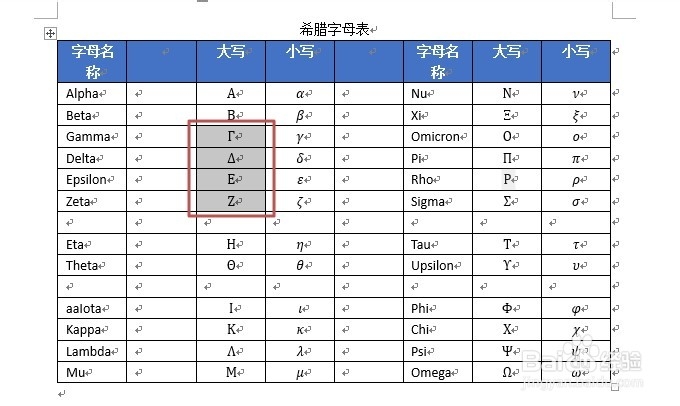
删除单行或单列
1、方法一(功能区操作)如果删除列,将光标定位到要添加位醅呓择锗置的左边一列或右边一列中的任意一个单元格中;如果删除行,将光标定位到要添加位置的上边一行或右边一行中的任意一个单元格中。在“表格工具-布局”选项卡,“行和列”组,单击“删除”然后选择“删除列”或“删除行”即可。说明:如果删除单元格,可以选择“删除单元格”;如果删除整个表格可以选择“删除表格”。
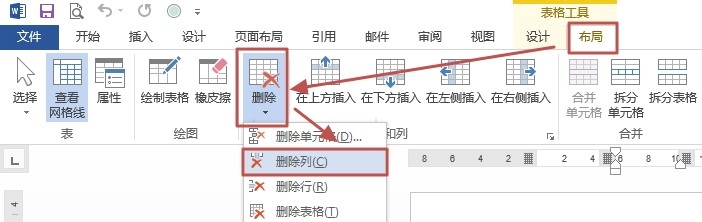
2、方法二(右键菜单法)如果删除列,将光标定位到要添加位置的左边一列或右边一列中的任意一个单元格中;如果删除行,将光标定位到要添加位置的上边一行或右边一行中的任意一个单元格中。单击鼠标右键,选择“删除单元格”,然后打开“删除单元格”对话框,选择“删除整行”或“删除整列”即可。
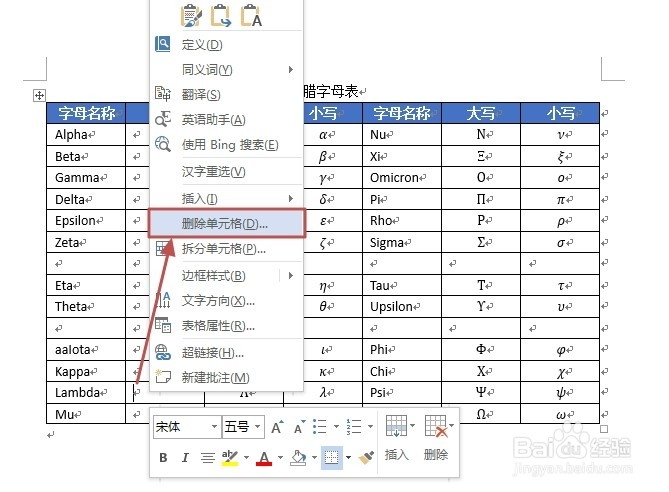
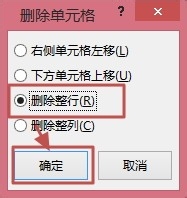
删除多行或多列
1、删除多行(列):用鼠标选择多行(列)或多个单元格,然后这样操作。方法一:在“表格工具-布局”选项卡,“行和列”组,单击“删除”然后选择“删除列”或“删除行”即可。方法二:单击鼠标右键,选择“删除单元格”,然后打开“删除单元格”对话框,选择“删除整行”或“删除整列”即可。